再怎么“顽固”的应用程序,也很难经得住以下的卸载方法
2023-12-17 23:40:09
卸载程序是我们经常尝试的事情。这可能是因为我们不再需要程序,该程序可能会导致问题等。有时,如果你试图卸载某个程序,你会收到一个错误,但卸载没有发生。在这种情况下,你可以选择强制卸载。在本教程中,我将向你展示如何在Windows 10/11计算机上强制卸载程序。
?控制面板
这也许是你我经常使用的最老派的方法之一。尝试起来很简单。
1、使用Win+R键打开运行框。
2、键入appwiz.cpl并按Enter键。

3、当程序和功能窗口打开时,找到要删除的程序。
4、右键单击它并选择卸载。(在Windows 10计算机上,此选项将显示为“卸载/更改”)
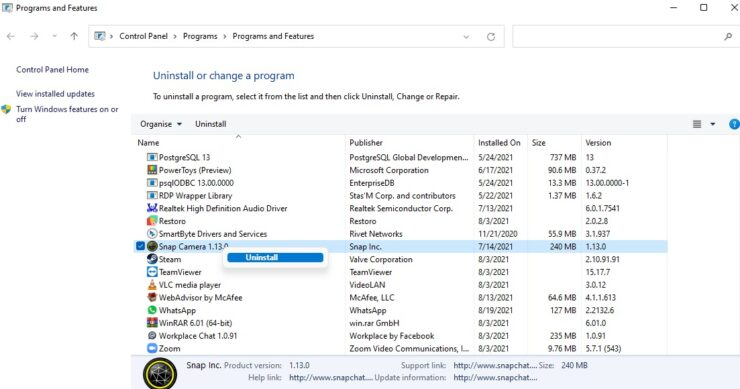
5、按照屏幕上的说明完成安装。
在命令提示符下强制卸载程序
1、单击“开始”菜单并键入cmd。(如果你使用的是Windows 11系统,请单击搜索栏上的放大镜,然后键入cmd。如果你使用Windows 10系统,则单击“开始”菜单)
2、当出现命令提示符选项时,单击以管理员身份运行。
3、你会被问到,你想
文章来源:https://blog.csdn.net/wyxtx/article/details/135051089
本文来自互联网用户投稿,该文观点仅代表作者本人,不代表本站立场。本站仅提供信息存储空间服务,不拥有所有权,不承担相关法律责任。 如若内容造成侵权/违法违规/事实不符,请联系我的编程经验分享网邮箱:veading@qq.com进行投诉反馈,一经查实,立即删除!
本文来自互联网用户投稿,该文观点仅代表作者本人,不代表本站立场。本站仅提供信息存储空间服务,不拥有所有权,不承担相关法律责任。 如若内容造成侵权/违法违规/事实不符,请联系我的编程经验分享网邮箱:veading@qq.com进行投诉反馈,一经查实,立即删除!